WhatsApp – популярное мобильное приложение для обмена текстовыми сообщениями, голосовыми звонками, видео и фотографиями. Если вы хотите установить данное приложение на свой смартфон и начать общаться со своими друзьями, в этой статье мы подробно расскажем вам, как это сделать.
Первым шагом для установки WhatsApp на ваш смартфон является поиск приложения в соответствующем магазине приложений. Для устройств на базе Android это Google Play Store, а для iPhone – App Store. Откройте магазин приложений на вашем устройстве и введите в поисковой строке WhatsApp. Найдите приложение WhatsApp Messenger и нажмите на кнопку "Установить".
После завершения установки, WhatsApp будет автоматически добавлен на главный экран вашего смартфона. Откройте приложение и введите номер телефона, на который вы хотите зарегистрировать свою учетную запись WhatsApp. После ввода номера телефона, вы получите SMS с шестизначным кодом подтверждения. Введите этот код в WhatsApp для подтверждения номера.
После подтверждения номера, WhatsApp попросит вас ввести свое имя пользователя и загрузить фотографию профиля. Вы можете выбрать имя пользователя, которое будет видно вам в WhatsApp, а также привязать аккаунт к своему профилю в Facebook, чтобы у ваших друзей было еще больше возможностей для поиска вас в WhatsApp. Загрузка фотографии профиля является необязательным шагом, но она помогает другим пользователям легче вас узнать.
Теперь вы готовы приступить к использованию WhatsApp. В приложении вы найдете список ваших контактов, с которыми вы можете обмениваться сообщениями, фотографиями и видеозаписями. Вы также можете создавать групповые чаты и делиться своим местоположением с друзьями. Не забывайте, что WhatsApp работает через интернет, поэтому у вас должно быть активное подключение к сети Wi-Fi или мобильному интернету для использования приложения.
Теперь вы знаете, как установить WhatsApp на свой смартфон и начать общаться со своими друзьями. Установите приложение прямо сейчас, чтобы оставаться на связи с теми, кто вам дорог!
Зачем нужен WhatsApp на смартфоне?

Вот несколько причин, почему установка WhatsApp на смартфон может быть полезной:
- Бесплатные сообщения и звонки. WhatsApp позволяет отправлять бесплатные сообщения и совершать бесплатные голосовые и видеозвонки через интернет соединение. Это гораздо дешевле, чем традиционные SMS или звонки.
- Международное общение. WhatsApp позволяет общаться с людьми по всему миру, без дополнительных расходов на роуминг или международные тарифы. Просто установите приложение и наслаждайтесь общением.
- Групповой чат. WhatsApp позволяет создавать групповые чаты, в которых можно общаться с несколькими людьми одновременно. Это удобно для планирования событий, обсуждения проектов или просто для развлечения с друзьями.
- Обмен мультимедиа. С помощью WhatsApp вы можете отправлять фотографии, видео, аудио-записи и даже документы. Это очень удобно, если вы хотите поделиться какой-то информацией с кем-то.
- Хранение сообщений. WhatsApp автоматически сохраняет все сообщения, так что вы никогда не потеряете важные разговоры. Вы можете легко восстановить историю переписки на новом устройстве, если вам понадобится.
В целом, WhatsApp является отличным инструментом для общения и позволяет экономить время и деньги на коммуникации с друзьями и коллегами. Установите приложение на свой смартфон и наслаждайтесь преимуществами!
Как скачать и установить WhatsApp на Android?
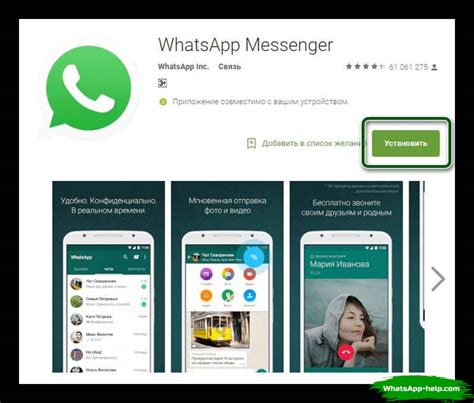
- Откройте Google Play Store на своем Android-устройстве.
- В поисковой строке введите "WhatsApp".
- Найдите приложение WhatsApp Messenger и нажмите на него.
- Нажмите на кнопку "Установить".
- Приложение начнет загружаться и устанавливаться на ваше устройство. Процесс может занять некоторое время.
- Когда установка завершится, нажмите кнопку "Открыть".
- При первом запуске WhatsApp попросит вас принять условия использования и предоставить разрешения на доступ к функциям вашего устройства. Прочтите условия и предоставьте требуемые разрешения.
- Введите свой номер мобильного телефона, чтобы зарегистрироваться в WhatsApp. Убедитесь, что номер верный и активный, так как на него придет код активации.
- Подтвердите свой номер, введя полученный код в соответствующее поле.
- Выберите имя пользователя и загрузите свою фотографию, если хотите.
- Готово! Теперь вы можете начать общение с друзьями и семьей через WhatsApp.
Примечание: Для установки WhatsApp на Android необходимо наличие подключения к интернету.
Как скачать и установить WhatsApp на iPhone?

Чтобы установить WhatsApp на ваш iPhone, выполните следующие шаги:
- Откройте App Store на вашем iPhone.
- Найдите поисковую строку в верхней части экрана.
- Введите "WhatsApp" в поисковую строку и нажмите кнопку "Поиск".
- В результатах поиска найдите WhatsApp Messenger и нажмите на него.
- На странице приложения WhatsApp Messenger нажмите кнопку "Установить".
- Установка приложения может занять несколько минут.
- После завершения установки, на главном экране вашего iPhone появится иконка WhatsApp.
- Нажмите на иконку WhatsApp, чтобы открыть приложение.
- Последуйте инструкциям на экране для настройки WhatsApp, включая ввод вашего номера телефона и подтверждение через SMS.
- После успешной настройки, вы сможете использовать WhatsApp для отправки сообщений, совершения голосовых и видеозвонков и обмена мультимедийными файлами.
Теперь вы знаете, как скачать и установить WhatsApp на iPhone. Приятного использования!
Как привязать номер телефона к WhatsApp?

Привязка номера телефона к аккаунту WhatsApp необходима для использования всех функций приложения и обмена сообщениями. Следуя нижеприведенной инструкции, вы сможете быстро и легко привязать свой номер к WhatsApp.
- Откройте приложение WhatsApp на своем смартфоне.
- При первом запуске WhatsApp попросит вас предоставить доступ к вашим контактам. Необходимо разрешить это.
- На следующем экране вам будет предложено принять пользовательское соглашение и ввести свой номер телефона.
- Введите свой номер телефона в формате код страны - код города (если есть) - номер телефона. Для России, например, код страны - 7.
- Проверьте правильность введенного номера и нажмите кнопку "Далее".
- Вам будет отправлено SMS-сообщение с шестизначным кодом подтверждения.
- Введите полученный код на следующем экране.
- Поздравляю! Вы успешно привязали свой номер телефона к WhatsApp. Теперь вы можете добавить фото профиля и имя пользователя.
Следуя этой простой инструкции, вы сможете быстро привязать номер телефона к WhatsApp и начать общаться с друзьями и семьей.
Как создать аккаунт WhatsApp?
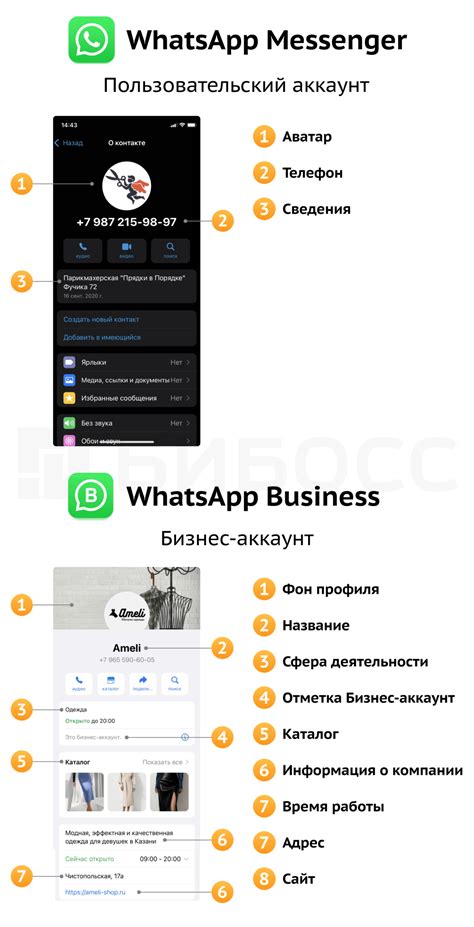
Создание учетной записи WhatsApp просто и понятно. Вот пошаговая инструкция:
- Скачайте и установите приложение WhatsApp на свой смартфон из App Store (для iOS) или Google Play (для Android).
- Откройте приложение WhatsApp на своем смартфоне.
- Нажмите кнопку "Согласиться и продолжить", чтобы принять условия использования и политику конфиденциальности WhatsApp.
- Введите свой номер мобильного телефона в указанное поле.
- Нажмите кнопку "Далее", чтобы продолжить.
- Приложение WhatsApp отправит СМС с кодом подтверждения на ваш номер телефона.
- Введите полученный код в приложении WhatsApp для подтверждения.
- Создайте имя пользователя и настроить профиль.
- Готово! Теперь у вас есть аккаунт WhatsApp и вы можете начать общаться с вашими контактами.
Следуйте этой простой инструкции, и вам не составит труда создать аккаунт WhatsApp.
Как настроить профиль в WhatsApp?
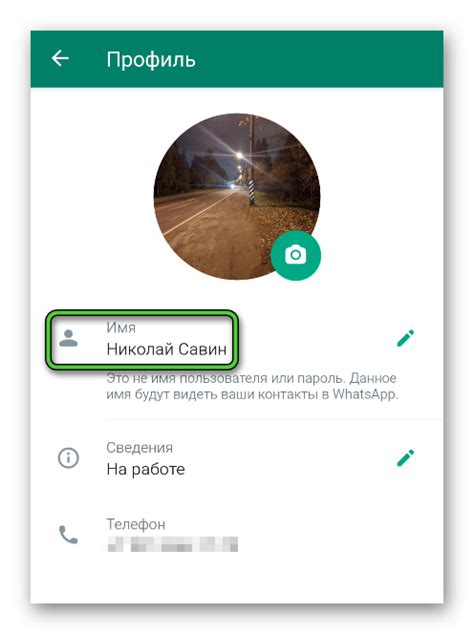
Чтобы настроить профиль в WhatsApp, следуйте этим простым шагам:
- Откройте WhatsApp на своем смартфоне.
- Нажмите на иконку с тремя вертикальными точками в правом верхнем углу экрана, чтобы открыть меню.
- Выберите раздел "Настройки".
- В разделе "Настройки" выберите "Профиль".
- Нажмите на свое фото профиля, чтобы изменить его.
- Выберите способ изменения фото профиля:
- Камера: сделайте новое фото.
- Галерея: выберите фото из галереи смартфона.
Теперь ваш профиль в WhatsApp полностью настроен и готов к использованию!
Как добавить контакты в WhatsApp?

Вот пошаговая инструкция о том, как добавить контакты в WhatsApp:
- Откройте приложение WhatsApp на своем смартфоне.
- Перейдите во вкладку "Чаты".
- В правом верхнем углу экрана нажмите на значок "+", чтобы открыть меню добавления контактов.
- В меню добавления контактов выберите одну из следующих опций:
- "Добавить контакт" - добавьте контакт вручную, введите его имя и номер телефона в соответствующие поля.
- "Импорт контактов" - импортируйте контакты из своей адресной книги телефона. Вам будет предложено выбрать и добавить нужные контакты.
- "Пригласить в WhatsApp" - отправьте приглашение через SMS или электронную почту.
Теперь, когда контакт добавлен в WhatsApp, вы можете начать с ним общение, отправлять сообщения, делиться мультимедийными файлами и совершать видео- и голосовые вызовы.
Не забудьте, что для успешного добавления контакта и общения с ним в WhatsApp, необходимо, чтобы контакт также использовал этот мессенджер и был доступен в сети.
Как пользоваться основными функциями WhatsApp?
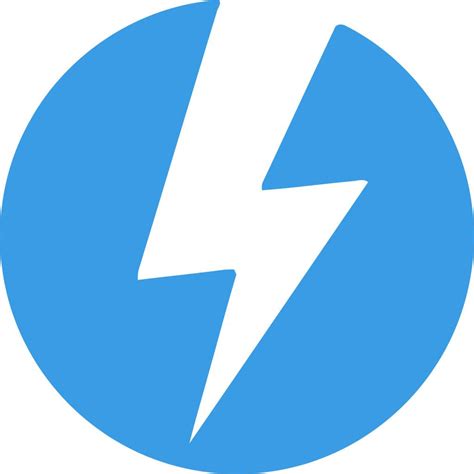
1. Отправка сообщений и создание групп
Основная функция WhatsApp - отправка сообщений. Чтобы отправить сообщение, достаточно выбрать контакт из списка и ввести текст в поле ввода. Вы также можете создавать группы для общения с несколькими пользователями одновременно.
2. Позвонить и отправить голосовые сообщения
WhatsApp позволяет не только отправлять текстовые сообщения, но и звонить другим пользователям. Для этого выберите контакт и нажмите на иконку звонка. Также вы можете отправлять голосовые сообщения, просто удерживая кнопку голосового сообщения и говоря в микрофон.
3. Отправка фотографий, видео и файлов
WhatsApp позволяет отправлять и получать фотографии, видео и файлы различных форматов. Для этого выберите контакт, нажмите на иконку добавления файлов и выберите нужный файл с вашего устройства.
4. Поделиться местоположением
WhatsApp предоставляет возможность отправлять свое текущее местоположение другим пользователям, чтобы они могли найти вас. Для этого выберите контакт, нажмите на иконку добавления местоположения и подтвердите отправку.
5. Управление уведомлениями
Вы можете настроить уведомления в WhatsApp, чтобы получать уведомления о новых сообщениях и звонках. Для этого перейдите в настройки приложения и выберите соответствующие параметры уведомлений.
6. Архивирование и восстановление чатов
WhatsApp позволяет архивировать и восстанавливать чаты, чтобы сохранить их важный контент. Для этого перейдите в настройки приложения, выберите пункт "Чаты" и затем "Архивировать чаты". Вы также можете восстановить архивированный чат, выбрав опцию "Восстановить чаты".
Это основные функции WhatsApp, которые помогут вам наслаждаться общением с друзьями и близкими. Приятного использования!



